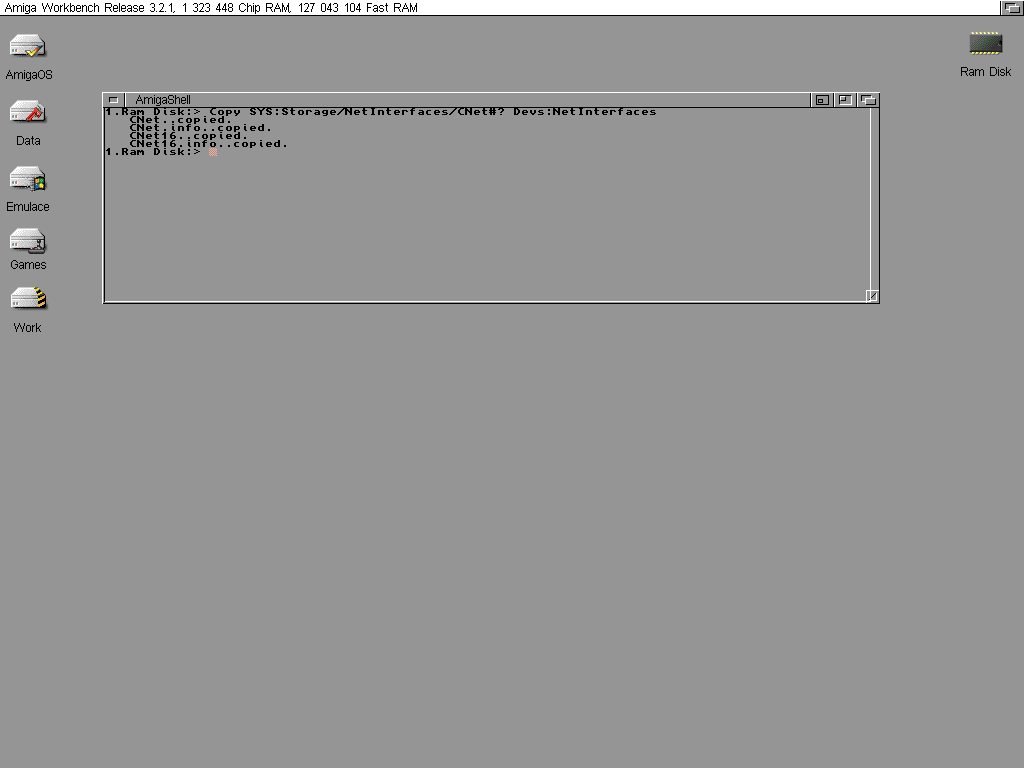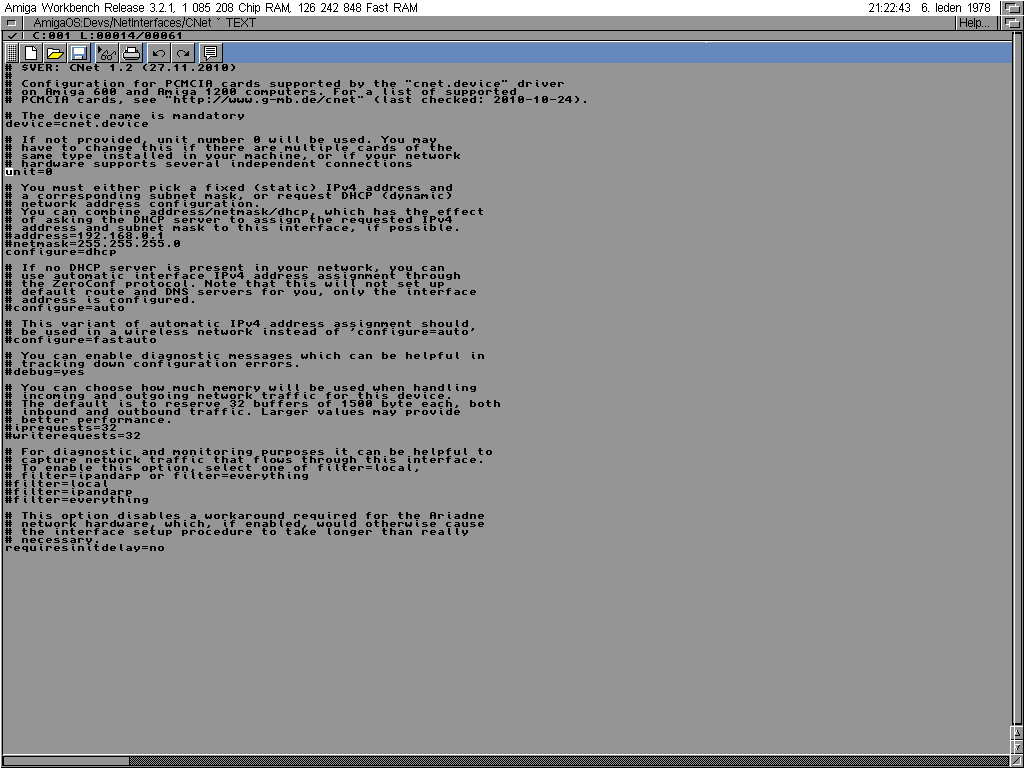Amiga 1200 a internet

Potom co jsem přestavěl Amigu zpátky do toweru, začal jsem řešit její připojení k internetu a síti obecně. Pokud jde o síťová zařízení, které jsou určená pro Amigu 1200 a Amigu 600, existuje hned několik možností. A přestože je PCMCIA technologie dnes již celkem zastaralá, stále je možné sehnat spoustu podporovaných síťových karet.
V tomto článku se budu věnovat instalaci síťové karty a nastavení TCP/IP stacku RoadShow do Amigy 1200. Na své A1200 používám (zatím) poslední verzi systému AmigaOS 3.2.1, takže tento článek bude vycházet z této skutečnosti.
Ethernet karta
Potom co jsem přestavěl Amigu zpátky do toweru, začal jsem řešit její připojení k internetu a síti obecně. Pokud jde o síťová zařízení, které jsou určená pro Amigu 1200 a Amigu 600, existuje hned několik možností. A přestože je PCMCIA technologie dnes již celkem zastaralá, stále je možné sehnat spoustu podporovaných síťových karet. Tyto karty jsou obvykle k dostání poměrně levně například na eBay. Jednoduše se dá říct, že karty 10Base-T budou pravděpodobně fungovat, tak kartám 100Base-T se raději hned obloukem vyhněte. Já si nakonec po troše pátrání a velkou shodou náhod, koupil od k0xe síťovou kartu LinkSys EC10T.
-
 LinkSys EC10T
LinkSys EC10T
LinkSys EC10T
LinkSys EC10T
-
 Připojení karty k síti...
Připojení karty k síti...
Připojení karty k síti...
Připojení karty k síti...
-
 Zadní strana karty...
Zadní strana karty...
Zadní strana karty...
Zadní strana karty...
-
 PCMCIA konektor...
PCMCIA konektor...
PCMCIA konektor...
PCMCIA konektor...
-
 Instalace karty...
Instalace karty...
Instalace karty...
Instalace karty...
-
 Ethernet kabel...
Ethernet kabel...
Ethernet kabel...
Ethernet kabel...
-
 Celkový pohled...
Celkový pohled...
Celkový pohled...
Celkový pohled...
-
 Připojení kabelu...
Připojení kabelu...
Připojení kabelu...
Připojení kabelu...
https://www.probers.cz/193-amiga-1200-a-internet?tmpl=component&print=1&layout=default#sigProIdcb13cc7678
Ovladač a instalace karty
Samotná instalace karty nemůže být snad jednodušší. Stačí ji pouze zasunout do PCMCIA slotu své Amigy. Lze nainstalovat pouze jedním směrem (obvykle štítkem nahoru), takže ji nezasunujte při použití příliš velkého násilí.
Přesné označení mojí karty je LinkSys EC10T a na Aminetu je k dispozici SANA-II ovladač od Bruce Abbotta, Harry Sintonena (Piru) a Rolfa Anderse, který tuto kartu (a celou řadu dalších) podporuje.
Seznam podporovaných karet
Ovladač cnet.device plně podporuje následující karty:
- OvisLink Ethernet (Ovislink LS-PCM 10Mbps)
- Netax1200
- Amiganet (Hydra Systems)
- RPTI nv401 NE2k kompatibilní
- CNet CN40BC
- Accton EN2216 EtherCard
- Surecom EP-427, EP-527
- Micronet SP122, SP125
- Socket Communications model AAA-1001
- Grey Cell Systems Ethernet Gold Card
- KingMax Technology NE2000 Compatible PCMCIA Card Version 4.1
- LanPro NE2000 kompatibilní
- DynaLink L10C Combo Ethernet Adapter
- Linksys EC2T Combo PCMCIA Ethernet card
- TRENDnet TE210CT
- Argosy EN210BT
- PINE Ethernet
- LinkMate/Apollo RE450CT
- Fiberline FL-4680
- Genius ME3000IISE, ME3000II BNC / RJ45 Ethernet adaptor
- Tamarack Microelectronics Ethernet PCMCIA card
- Microcomputer Research Inc's Mr Ethernet 10Mbp/s RJ45 & BNC pcmcia
- EDIMAX EP-4000 (Edimax Technology Ethernet Combo)
- Zonet Zen 10/10 (ZONET Fast Ethernet)
- TARGET 10Mbps ethernet
- Arowana 10 mbps ethernet PCMCIA
- Pretec Ethernet PC Card 10Base-T
- MENTOR PCMLAN-10 10Mbps Ethernet
- DynaLink DRP-16CT 10Mbps Ethernet PC Card
- NoName 10Mbps "DE220 compatible" PCMCIA Ethernet Card (Made in China)
- KingMax EN10-T2T
- Kingston KNE-PC2T
- Genius MEII-3000TP (Genius ME3000II Ethernet?)
- NetGear LA410TX
- Eusso UPE4010-TC 10M Ethrenet PCMCIA PC Card BNC+UTP (probably other Eusso 16bit cards too)
- ActionTEC FASTnet PE200AC (BNC+UTP 10M) (the same card as Eusso above, just different label)
- Billionton LNT-10TB (LNT-10TN is likely to work too)
- PLANET Smart PCMCIA Ethernet Card ENW-3502-2T (V.2)
- Linksys NP10T
- KingMax KEN0012-TF
- Sohoware ND5100E Rev: A2
- Conceptronic 10BC 10MBit
- D-Link DFE-670TXD (ale používá špatnou adresu MAC, zdá se, že to je vždy 00:D4:FF:03:00:20)
- Psion Dacom Gold Card Ethernet (ale ne Fax/V34 varianta!)
Po rozbalení archivu "cnetdevice.lha" získáte vše potřebné k instalaci. Instalace spočívá v jednoduché zkopírování souboru cnet.device do adresáře "DEVS:Networks/". To je vše, co se týče samotné instalace ovladače síťové karty. Je tu však ještě jedna věc, kterou je dobré nainstalovat a kterou vysvětlím níže.
Oprava PCMCIA bugu
Bohužel, v implementaci PCMCIA slotu Amigy 1200 je chyba, která nebyla nikdy opravena. Nejde o nic závažného, ale je lepší se o to postarat hned na začátku. V podstatě jde o možnost připojení PCMCIA karty za chodu Amigy, která by se měla po vložení automaticky resetovat.
Problém je v tom, že se můžete dostat do situace, kdy PCMCIA karta po vložení přestane fungovat a k nápravě je třeba celou Amigu zcela vypnout a znovu zapnout. U mě se to projevilo pokaždé, když jsem resetoval Amigu pomocí klávesové kombinace "CTRL + A + A". Stávalo se to dost často na to, aby mě to přimělo hledat řešení.
Naštěstí je na Aminetu k dispozici oprava, která vyžaduje instalaci dvou malých příkazů CardPatch a CardReset.
http://aminet.net/package/util/boot/CardPatch
http://aminet.net/package/util/boot/CardReset
Pro tyto utility není k dispozici žádný instalátor, takže je třeba je nastavit ručně. Příkazy CardPatch a CardReset je po jejich rozbalení potřeba umístit do adresáře C:. V této chvíli je ještě nutné zařídit, aby se tyto programy automaticky spustily během startu samotného počítače, tak aby karta fungovala i po restartu systému. Proto musíme ručně upravit soubor "startup-sequence". Můžete k tomu použít buď svůj oblíbený editor, nebo editor integrovaný přímo v systému.
Chcete-li použít vestavěný editor pro změnu spouštěcí sekvence, zadejte následující příkaz:
ed S:Startup-Sequence
Tím se v editoru otevře soubor "startup-sequence" připravený k úpravám. Nyní přidejte hned na začátek souboru, hned po příkazu SetPatch, následující dva řádky:
C:CardPatch
C:CardReset
Nebojte se, pokud vaše startup-sequence vypadá úplně jinak. Každá startovací sekvence se bude lišit podle toho, jaký hardware a software jste do systému nainstalovali.
Instalace TCP/IP stacku Roadshow
V této chvíli máme již nainstalovanou síťovou kartu a její ovladač, ale stále ještě nemůžeme dělat nic moc užitečného. To je proto, že AmigaOS nemá integrovány žádné síťové funkce. K tomu potřebujeme přidat do systému vlastní TCP/IP Stack. Tady máme k dispozici hned několik možností, například AmiTCP, Genesis, MiamiDX, Easynet a možná ještě několik dalších. Já jsem se rozhodl použít Roadshow. Jedná se o pravděpodobně nejrychlejší TCP/IP stack, který se dokonce i dnes stále aktivně vyvíjí. Verze 1.14 byla vydána v září 2020.
Sám jsem si zakoupil elektronickou kopii, kterou si lze následně ihned stáhnout a vypálit na CD. Pokud si ho chcete nejdříve jen vyzkoušet, pak je k dispozici i bezplatná demoverze. Ta je plně funkční, ale po 30 minutách se automaticky vypne.
-
 Instalátor stacku Roadshow
Instalátor stacku Roadshow
Instalátor stacku Roadshow
Instalátor stacku Roadshow
-
 Instalátor stacku Roadshow
Instalátor stacku Roadshow
Instalátor stacku Roadshow
Instalátor stacku Roadshow
-
 Možnost instalace optimalizované 68020 verze knihovny bdsocket.library.
Možnost instalace optimalizované 68020 verze knihovny bdsocket.library.
Možnost instalace optimalizované 68020 verze knihovny bdsocket.library.
Možnost instalace optimalizované 68020 verze knihovny bdsocket.library.
-
 Výběr umístění pro instalaci Roadshow.
Výběr umístění pro instalaci Roadshow.
Výběr umístění pro instalaci Roadshow.
Výběr umístění pro instalaci Roadshow.
-
 Instalační program kopíruje soubory.
Instalační program kopíruje soubory.
Instalační program kopíruje soubory.
Instalační program kopíruje soubory.
-
 Instalace je (téměř) dokončena.
Instalace je (téměř) dokončena.
Instalace je (téměř) dokončena.
Instalace je (téměř) dokončena.
-
 Instalace je dokončena.
Instalace je dokončena.
Instalace je dokončena.
Instalace je dokončena.
https://www.probers.cz/193-amiga-1200-a-internet?tmpl=component&print=1&layout=default#sigProId534e9d09ed
Pokud si jako já koupíte elektronickou licenci, dostanete ke stažení v další aktualizace. Zatím poslední aktualizace je 1.14, která přináší hromadu změn a vylepšení, kterými se zde nebudu nějak podrobněji věnovat.
-
 Instalátor aktualizace.
Instalátor aktualizace.
Instalátor aktualizace.
Instalátor aktualizace.
-
 Instalátor aktualizace.
Instalátor aktualizace.
Instalátor aktualizace.
Instalátor aktualizace.
-
 Nainstalována je nejnovější verze.
Nainstalována je nejnovější verze.
Nainstalována je nejnovější verze.
Nainstalována je nejnovější verze.
-
 Instalace je dokončena.
Instalace je dokončena.
Instalace je dokončena.
Instalace je dokončena.
https://www.probers.cz/193-amiga-1200-a-internet?tmpl=component&print=1&layout=default#sigProIda691ec2c20
Manuální změny
Po dokončení instalace je třeba ještě upravit pár věcí. Musíme ručně upravit konfigurační soubor, který stacku Roadshow řekne, jakou síťovou kartu má použít pro připojení k síti a jakým způsobem má získat IP adresu.
Instalační program automaticky vytvořil v adresáři SYS:Storage/NetInterfaces několik přednastavených šablon konfiguračních souborů pro mnoho oblíbených síťových karet. Soubor, který potřebujeme pro naši síťovou kartu, se jmenuje CNet a je třeba jej zkopírovat do adresáře Devs:NetInterfaces. Proto zadáme v shellu následující příkaz:
Copy SYS:Storage/NetInterfaces/CNet#? Devs:NetInterfaces
Znak "#?" je zástupný znak, který dává Amize pokyn, aby zkopírovala všechny soubory začínající na "CNet". Musíme jej zadat, abychom zajistili, že se zkopíruje i odpovídající soubor CNet.info.
Po zkopírování tohoto souboru jej ještě musíme upravit. Zadejte následující příkaz a pomocí integrovaného editoru proveďte potřebné změny:
ed: Devs:NetInterfaces/CNet
Na obrázku níže jsou uvedeny položky, které je třeba provést. Soubor obsahuje spoustu zbytečných příkazů a komentářů, které mají vysvětlit, co všechno dělá. Ve skutečnosti však potřebujeme pouze následující čtyři řádky.
device=CNet.device
unit=0
configure=dhcp
requiresinitdelay=no
Chcete-li soubor uložit, zvolte v nabídce Project (Projekt) možnost Save and exit (Uložit a ukončit). Tím nakonfigurujete Roadshow tak, aby se připojila prostřednictvím síťové karty a získala IP adresu pomocí DHCP (tzn. automaticky).
Testování
Po uložení změn do souboru je možné zkontrolovat, zda vše funguje tak má, zadáním následujícího příkazu do shellu.
addnetinterface CNet
Pokud je vše v pořádku, mělo by to přidat konfiguraci sítě, připojit se ke směrovači a získat IP adresu. Naštěstí mi to fungovalo napoprvé, když jsem to zkusil a zobrazilo se níže uvedené okno.
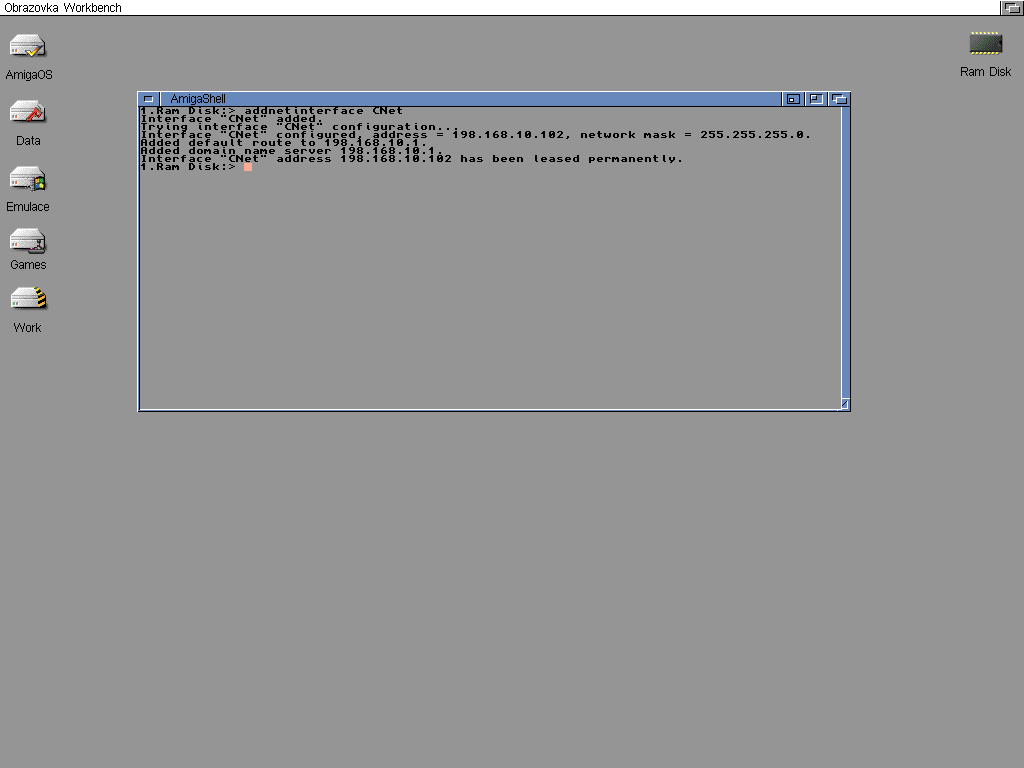
Tento malý test byl úspěšný a instalace balíčku Roadshow TCP/IP Stack je nyní plně dokončena. Při každém zapnutí se Amiga automaticky připojí k internetu. To vše provádí plně automaticky, takže o tom ani nebudete vědět.
Několik užitečných programů
Vzhledem k absenci nějakého vizuálního rozhraní, doporučuji dva malé programy Netmon a Roadie, které poskytují alespoň trochu té zpětné vazby a pohodlí. Tyto programy jsou k dispozici zcela zdarma na Aminetu a nevyžadují žádnou instalaci. Stačí jen rozbalit oba archivy do složky někde ve vaší Amize a spustit je odtud.
http://aminet.net/package/comm/net/netmon
Program Netmon zobrazí na ploše malý panel nástrojů s informacemi o rychlosti stahování, celkovém provozu a době připojení. Zobrazení se aktualizuje každých 5 sekund a měl by také správně reagovat na změny IP adresy prostřednictvím DHCP.
http://aminet.net/package/comm/net/Roadie
Program Roadie poskytuje grafické uživatelské rozhraní pro připojení a odpojení k síti. Poskytuje také informace o aktuálním připojení, jako je IP adresa a DNS servery atd. Nabízí také rychlý přístup k příkazu PING, který je velmi užitečný při řešení problémů. Všechny tyto příkazy jsou samozřejmě dostupné z příkazového řádku v prostředí Shell, ale je velmi pohodlné mít je k dispozici prostřednictvím grafického uživatelského rozhraní.
Nyní tedy máme Amigu A1200 s funkční síťovou kartou, nastaveným TCP/IP stackem a úspěšně připojenou k síti s několika dalšími nástroji, které nám usnadní život. Příště se podívám na instalaci nějakého internetového prohlížeče a e-mailového klienta.